ਯਕੀਨਨ, ਤੁਸੀਂ ਬਾਰ ਬਾਰ ਵੇਖਿਆ ਹੈ ਕਿ ਕਿਵੇਂ ਵੱਖ ਵੱਖ ਸੰਸਥਾਵਾਂ ਵਿਚ ਹਰ ਕਿਸਮ ਦੇ ਫਾਰਮ ਅਤੇ ਦਸਤਾਵੇਜ਼ਾਂ ਦੇ ਵਿਸ਼ੇਸ਼ ਨਮੂਨੇ ਹਨ. ਬਹੁਤੇ ਮਾਮਲਿਆਂ ਵਿੱਚ, ਉਹਨਾਂ ਕੋਲ ਸੰਬੰਧਿਤ ਨੋਟ ਹੁੰਦੇ ਹਨ ਜਿਸ ਤੇ ਅਕਸਰ, "ਨਮੂਨਾ" ਲਿਖਿਆ ਜਾਂਦਾ ਹੈ. ਇਹ ਟੈਕਸਟ ਵਾਟਰਮਾਰਕ ਜਾਂ ਘਟਾਓਣਾ ਦੇ ਰੂਪ ਵਿਚ ਬਣਾਇਆ ਜਾ ਸਕਦਾ ਹੈ, ਅਤੇ ਇਸ ਦੀ ਦਿੱਖ ਅਤੇ ਸਮਗਰੀ ਕੁਝ ਵੀ ਹੋ ਸਕਦੀ ਹੈ, ਦੋਵੇਂ ਟੈਕਸਟ ਅਤੇ ਗ੍ਰਾਫਿਕ.
ਐਮਐਸ ਵਰਡ ਤੁਹਾਨੂੰ ਟੈਕਸਟ ਡੌਕੂਮੈਂਟ ਵਿਚ ਵਾਟਰਮਾਰਕਸ ਜੋੜਨ ਦੀ ਆਗਿਆ ਦਿੰਦਾ ਹੈ, ਜਿਸ ਦੇ ਸਿਖਰ 'ਤੇ ਮੁੱਖ ਟੈਕਸਟ ਸਥਿਤ ਹੋਵੇਗਾ. ਇਸ ਤਰ੍ਹਾਂ, ਤੁਸੀਂ ਟੈਕਸਟ 'ਤੇ ਟੈਕਸਟ ਨੂੰ ਓਵਰਲੇ ਕਰ ਸਕਦੇ ਹੋ, ਇਕ ਚਿੰਨ, ਲੋਗੋ ਜਾਂ ਕੋਈ ਹੋਰ ਅਹੁਦਾ ਜੋੜ ਸਕਦੇ ਹੋ. ਸ਼ਬਦ ਵਿੱਚ ਸਟੈਂਡਰਡ ਸਬਸਟਰੇਟਸ ਦਾ ਇੱਕ ਸਮੂਹ ਹੁੰਦਾ ਹੈ, ਤੁਸੀਂ ਖੁਦ ਵੀ ਬਣਾ ਸਕਦੇ ਹੋ ਅਤੇ ਜੋੜ ਸਕਦੇ ਹੋ. ਇਹ ਸਭ ਕਿਵੇਂ ਕਰਨਾ ਹੈ ਬਾਰੇ, ਅਤੇ ਹੇਠਾਂ ਵਿਚਾਰਿਆ ਜਾਵੇਗਾ.
ਮਾਈਕ੍ਰੋਸਾੱਫਟ ਵਰਡ ਵਿੱਚ ਵਾਟਰਮਾਰਕ ਸ਼ਾਮਲ ਕਰਨਾ
ਇਸ ਤੋਂ ਪਹਿਲਾਂ ਕਿ ਅਸੀਂ ਇਸ ਵਿਸ਼ੇ 'ਤੇ ਵਿਚਾਰ ਕਰਨਾ ਅਰੰਭ ਕਰੀਏ, ਇਹ ਸਪਸ਼ਟ ਕਰਨਾ ਬੇਲੋੜਾ ਨਹੀਂ ਹੋਵੇਗਾ ਕਿ ਘਟਾਓਣਾ ਕੀ ਹੈ. ਇਹ ਦਸਤਾਵੇਜ਼ ਵਿਚ ਇਕ ਕਿਸਮ ਦਾ ਪਿਛੋਕੜ ਹੈ, ਜਿਸ ਨੂੰ ਟੈਕਸਟ ਅਤੇ / ਜਾਂ ਚਿੱਤਰ ਵਜੋਂ ਦਰਸਾਇਆ ਜਾ ਸਕਦਾ ਹੈ. ਇਹ ਇਕੋ ਕਿਸਮ ਦੇ ਹਰੇਕ ਦਸਤਾਵੇਜ਼ 'ਤੇ ਦੁਹਰਾਇਆ ਜਾਂਦਾ ਹੈ, ਜਿੱਥੇ ਇਹ ਇਕ ਖਾਸ ਉਦੇਸ਼ ਦੀ ਪੂਰਤੀ ਕਰਦਾ ਹੈ, ਜਿਸ ਨਾਲ ਇਹ ਸਪੱਸ਼ਟ ਹੁੰਦਾ ਹੈ ਕਿ ਇਹ ਕਿਸ ਤਰ੍ਹਾਂ ਦਾ ਦਸਤਾਵੇਜ਼ ਹੈ, ਇਹ ਕਿਸ ਨਾਲ ਸਬੰਧਤ ਹੈ ਅਤੇ ਇਸ ਦੀ ਕਿਉਂ ਲੋੜ ਹੈ. ਘਟਾਓਣਾ ਇਹ ਸਾਰੇ ਉਦੇਸ਼ਾਂ ਨੂੰ ਇਕੱਠੇ ਜਾਂ ਉਹਨਾਂ ਵਿੱਚੋਂ ਕਿਸੇ ਇੱਕ ਨੂੰ ਵੱਖਰੇ ਤੌਰ ਤੇ ਪੂਰਾ ਕਰ ਸਕਦਾ ਹੈ.
1ੰਗ 1: ਇੱਕ ਮਿਆਰੀ ਘਟਾਓਣਾ ਸ਼ਾਮਲ ਕਰੋ
- ਦਸਤਾਵੇਜ਼ ਖੋਲ੍ਹੋ ਜਿਸ 'ਤੇ ਤੁਸੀਂ ਵਾਟਰਮਾਰਕ ਜੋੜਨਾ ਚਾਹੁੰਦੇ ਹੋ.
ਨੋਟ: ਦਸਤਾਵੇਜ਼ ਜਾਂ ਤਾਂ ਖਾਲੀ ਜਾਂ ਪਹਿਲਾਂ ਟਾਈਪ ਕੀਤੇ ਟੈਕਸਟ ਨਾਲ ਹੋ ਸਕਦਾ ਹੈ.
- ਟੈਬ ਤੇ ਜਾਓ "ਡਿਜ਼ਾਈਨ" ਅਤੇ ਉਥੇ ਬਟਨ ਲੱਭੋ "ਘਟਾਓਣਾ"ਜੋ ਸਮੂਹ ਵਿਚ ਹੈ ਪੰਨਾ ਪਿਛੋਕੜ.
ਨੋਟ: ਐਮ ਐਸ ਵਰਡ ਦੇ ਸੰਸਕਰਣਾਂ ਵਿੱਚ 2012, ਉਪਕਰਣ "ਘਟਾਓਣਾ" ਟੈਬ ਵਿੱਚ ਹੈ ਪੇਜ ਲੇਆਉਟ, ਵਰਡ 2003 ਵਿੱਚ - ਟੈਬ ਵਿੱਚ "ਫਾਰਮੈਟ".
ਮਾਈਕ੍ਰੋਸਾੱਫਟ ਵਰਡ ਦੇ ਨਵੀਨਤਮ ਸੰਸਕਰਣਾਂ ਵਿੱਚ, ਅਤੇ, ਇਸ ਲਈ, ਦਫਤਰ ਸੂਟ ਤੋਂ ਹੋਰ ਐਪਲੀਕੇਸ਼ਨਾਂ ਵਿੱਚ, ਟੈਬ "ਡਿਜ਼ਾਈਨ" ਜਾਣਿਆ ਜਾਂਦਾ ਹੈ "ਡਿਜ਼ਾਈਨਰ". ਇਸ ਵਿਚ ਪੇਸ਼ ਕੀਤੇ ਸੰਦਾਂ ਦਾ ਸਮੂਹ ਇਕੋ ਜਿਹਾ ਰਹਿੰਦਾ ਹੈ.
- ਬਟਨ 'ਤੇ ਕਲਿੱਕ ਕਰੋ "ਘਟਾਓਣਾ" ਅਤੇ ਪੇਸ਼ ਕੀਤੇ ਸਮੂਹਾਂ ਵਿੱਚੋਂ ਇੱਕ ਵਿੱਚ ਉਚਿਤ ਟੈਂਪਲੇਟ ਦੀ ਚੋਣ ਕਰੋ:
- ਬੇਦਾਅਵਾ
- ਗੁਪਤ;
- ਜਲਦੀ.
- ਦਸਤਾਵੇਜ਼ ਵਿੱਚ ਇੱਕ ਮਿਆਰੀ ਪਿਛੋਕੜ ਜੋੜਿਆ ਜਾਵੇਗਾ.
ਇੱਥੇ ਇਸਦਾ ਉਦਾਹਰਣ ਹੈ ਕਿ ਪਾਠ ਦੇ ਨਾਲ ਪਿਛੋਕੜ ਕਿਵੇਂ ਦਿਖਾਈ ਦੇਵੇਗਾ:

ਟੈਂਪਲੇਟ ਘਟਾਓਣਾ ਬਦਲਿਆ ਨਹੀਂ ਜਾ ਸਕਦਾ ਹੈ, ਪਰ ਇਸ ਦੀ ਬਜਾਏ, ਤੁਸੀਂ ਕੁਝ ਕਲਿਕਾਂ ਵਿਚ ਸ਼ਾਬਦਿਕ ਤੌਰ 'ਤੇ ਇਕ ਨਵਾਂ, ਪੂਰੀ ਤਰ੍ਹਾਂ ਵਿਲੱਖਣ ਬਣਾ ਸਕਦੇ ਹੋ. ਇਹ ਕਿਵੇਂ ਕਰਨਾ ਹੈ ਬਾਅਦ ਵਿਚ ਦੱਸਿਆ ਜਾਵੇਗਾ.
2ੰਗ 2: ਆਪਣਾ ਸਬਸਟ੍ਰੇਟ ਬਣਾਓ
ਬਹੁਤ ਘੱਟ ਲੋਕ ਆਪਣੇ ਆਪ ਨੂੰ ਬਚਨ ਵਿਚ ਉਪਲਬਧ ਸਬਸਟਰੇਟਸ ਦੇ ਮਾਪਦੰਡ ਸਮੂਹ ਤਕ ਸੀਮਿਤ ਕਰਨਾ ਚਾਹੁੰਦੇ ਹਨ. ਇਹ ਚੰਗਾ ਹੈ ਕਿ ਇਸ ਟੈਕਸਟ ਐਡੀਟਰ ਦੇ ਡਿਵੈਲਪਰਾਂ ਨੇ ਉਨ੍ਹਾਂ ਦੇ ਆਪਣੇ ਸਬਸਟਰੇਟਸ ਬਣਾਉਣ ਦਾ ਮੌਕਾ ਪ੍ਰਦਾਨ ਕੀਤਾ ਹੈ.
- ਟੈਬ ਤੇ ਜਾਓ "ਡਿਜ਼ਾਈਨ" ("ਫਾਰਮੈਟ" ਵਰਡ 2003 ਵਿਚ, ਪੇਜ ਲੇਆਉਟ ਵਰਡ 2007 - 2010 ਵਿਚ).
- ਸਮੂਹ ਵਿੱਚ ਪੰਨਾ ਪਿਛੋਕੜ ਬਟਨ ਦਬਾਓ "ਘਟਾਓਣਾ".
- ਪੌਪ-ਅਪ ਮੀਨੂੰ ਵਿੱਚ, ਦੀ ਚੋਣ ਕਰੋ ਕਸਟਮ ਬੈਕਿੰਗ.
- ਲੋੜੀਂਦਾ ਡੇਟਾ ਦਾਖਲ ਕਰੋ ਅਤੇ ਵਿਖਾਈ ਦੇਣ ਵਾਲੇ ਡਾਇਲਾਗ ਬਾਕਸ ਵਿਚ ਲੋੜੀਂਦੀਆਂ ਸੈਟਿੰਗਜ਼ ਬਣਾਓ.
- ਉਹ ਚੁਣੋ ਜੋ ਤੁਸੀਂ ਘਟਾਓਣਾ ਲਈ ਵਰਤਣਾ ਚਾਹੁੰਦੇ ਹੋ - ਇੱਕ ਤਸਵੀਰ ਜਾਂ ਟੈਕਸਟ. ਜੇ ਇਹ ਤਸਵੀਰ ਹੈ, ਤਾਂ ਲੋੜੀਂਦਾ ਪੈਮਾਨਾ ਦਰਸਾਓ;
- ਜੇ ਤੁਸੀਂ ਇਕ ਸ਼ਿਲਾਲੇਖ ਨੂੰ ਘਟਾਓਣਾ ਦੇ ਤੌਰ ਤੇ ਜੋੜਨਾ ਚਾਹੁੰਦੇ ਹੋ, ਤਾਂ ਚੁਣੋ "ਪਾਠ", ਵਰਤੀ ਗਈ ਭਾਸ਼ਾ ਨਿਰਧਾਰਿਤ ਕਰੋ, ਸ਼ਿਲਾਲੇਖ ਦਾ ਪਾਠ ਦਰਜ ਕਰੋ, ਫੋਂਟ ਚੁਣੋ, ਲੋੜੀਂਦਾ ਅਕਾਰ ਅਤੇ ਰੰਗ ਨਿਰਧਾਰਤ ਕਰੋ, ਅਤੇ ਸਥਿਤੀ ਨੂੰ ਵੀ ਨਿਰਧਾਰਤ ਕਰੋ - ਖਿਤਿਜੀ ਜਾਂ ਤਿਕੋਣੀ;
- ਵਾਟਰਮਾਰਕ ਬਣਾਉਣ ਦੇ exitੰਗ ਤੋਂ ਬਾਹਰ ਜਾਣ ਲਈ “ਠੀਕ ਹੈ” ਬਟਨ ਨੂੰ ਦਬਾਓ.
ਇੱਥੇ ਇੱਕ ਕਸਟਮ ਪਿਛੋਕੜ ਦੀ ਇੱਕ ਉਦਾਹਰਣ ਹੈ:
ਸੰਭਵ ਸਮੱਸਿਆਵਾਂ ਦਾ ਹੱਲ
ਇਹ ਇਸ ਤਰ੍ਹਾਂ ਹੁੰਦਾ ਹੈ ਕਿ ਦਸਤਾਵੇਜ਼ ਵਿਚਲਾ ਟੈਕਸਟ ਪੂਰੀ ਤਰ੍ਹਾਂ ਜਾਂ ਅੰਸ਼ਕ ਤੌਰ ਤੇ ਸ਼ਾਮਲ ਕੀਤੇ ਗਏ ਬੈਕਗ੍ਰਾਉਂਡ ਨੂੰ ਓਵਰਲੈਪ ਕਰਦਾ ਹੈ. ਇਸਦਾ ਕਾਰਨ ਕਾਫ਼ੀ ਅਸਾਨ ਹੈ - ਟੈਕਸਟ ਤੇ ਇੱਕ ਭਰਨਾ ਲਾਗੂ ਕੀਤਾ ਜਾਂਦਾ ਹੈ (ਅਕਸਰ ਇਹ ਚਿੱਟਾ ਹੁੰਦਾ ਹੈ, "ਅਦਿੱਖ"). ਇਹ ਕੁਝ ਇਸ ਤਰ੍ਹਾਂ ਲੱਗਦਾ ਹੈ:

ਇਹ ਧਿਆਨ ਦੇਣ ਯੋਗ ਹੈ ਕਿ ਕਈ ਵਾਰੀ ਫਿਲ "ਕਿਤੇ ਬਾਹਰ" ਦਿਖਾਈ ਦਿੰਦੀ ਹੈ, ਭਾਵ, ਤੁਸੀਂ ਨਿਸ਼ਚਤ ਹੋ ਸਕਦੇ ਹੋ ਕਿ ਤੁਸੀਂ ਇਸ ਨੂੰ ਟੈਕਸਟ 'ਤੇ ਲਾਗੂ ਨਹੀਂ ਕੀਤਾ, ਕਿ ਤੁਸੀਂ ਇੱਕ ਸਟੈਂਡਰਡ ਜਾਂ ਸਿਰਫ ਇੱਕ ਜਾਣਿਆ ਸ਼ੈਲੀ (ਜਾਂ ਫੋਂਟ) ਦੀ ਵਰਤੋਂ ਕਰ ਰਹੇ ਹੋ. ਪਰ ਇਸ ਸਥਿਤੀ ਦੇ ਅਧੀਨ ਵੀ, ਘਟਾਓਣਾ ਦੀ ਦਿੱਖ (ਵਧੇਰੇ ਸਪਸ਼ਟ ਤੌਰ ਤੇ, ਇਸਦੀ ਘਾਟ) ਨਾਲ ਸਮੱਸਿਆ ਆਪਣੇ ਆਪ ਨੂੰ ਮਹਿਸੂਸ ਕਰ ਸਕਦੀ ਹੈ, ਇੰਟਰਨੈਟ ਤੋਂ ਡਾedਨਲੋਡ ਕੀਤੀਆਂ ਫਾਈਲਾਂ ਜਾਂ ਕਿਤੇ ਤੋਂ ਨਕਲ ਕੀਤੇ ਪਾਠ ਨੂੰ ਛੱਡ ਦਿਓ.
ਇਸ ਕੇਸ ਵਿੱਚ ਇੱਕੋ ਇੱਕ ਹੱਲ ਹੈ ਟੈਕਸਟ ਲਈ ਇਸ ਭਰੋ ਨੂੰ ਅਯੋਗ ਕਰਨਾ. ਇਹ ਹੇਠ ਦਿੱਤੇ ਅਨੁਸਾਰ ਕੀਤਾ ਜਾਂਦਾ ਹੈ
- ਉਹ ਪਾਠ ਚੁਣੋ ਜੋ ਬੈਕਗ੍ਰਾਉਂਡ ਨੂੰ ਦਬਾ ਕੇ ਦਬਾਉਂਦਾ ਹੈ "ਸੀਟੀਆਰਐਲ + ਏ" ਜਾਂ ਇਹਨਾਂ ਉਦੇਸ਼ਾਂ ਲਈ ਮਾ mouseਸ ਦੀ ਵਰਤੋਂ ਕਰਨਾ.
- ਟੈਬ ਵਿੱਚ "ਘਰ", ਟੂਲਬਾਕਸ ਵਿਚ "ਪੈਰਾ" ਬਟਨ 'ਤੇ ਕਲਿੱਕ ਕਰੋ "ਭਰੋ" ਅਤੇ ਦਿਖਾਈ ਦੇਣ ਵਾਲੇ ਮੀਨੂੰ ਵਿੱਚ ਚੁਣੋ "ਕੋਈ ਰੰਗ ਨਹੀਂ".
- ਚਿੱਟਾ, ਅਸਪਸ਼ਟ ਹੋਣ ਦੇ ਬਾਵਜੂਦ, ਟੈਕਸਟ ਦੇ ਭਰੋ ਨੂੰ ਹਟਾ ਦਿੱਤਾ ਜਾਵੇਗਾ, ਜਿਸ ਦੇ ਬਾਅਦ ਪਿਛੋਕੜ ਦਿਖਾਈ ਦੇਵੇਗਾ.


ਕਈ ਵਾਰੀ ਇਹ ਕਿਰਿਆਵਾਂ ਕਾਫ਼ੀ ਨਹੀਂ ਹੁੰਦੀਆਂ, ਇਸ ਲਈ ਇਸ ਨੂੰ ਇਸ ਤੋਂ ਇਲਾਵਾ ਇਸ ਨੂੰ ਫਾਰਮੈਟ ਨੂੰ ਸਾਫ ਕਰਨਾ ਪੈਂਦਾ ਹੈ. ਇਹ ਸੱਚ ਹੈ ਕਿ ਗੁੰਝਲਦਾਰ, ਪਹਿਲਾਂ ਹੀ ਫਾਰਮੈਟ ਕੀਤੇ ਅਤੇ "ਮਨ ਵਿਚ ਲਿਆਏ ਗਏ" ਦਸਤਾਵੇਜ਼ਾਂ ਨਾਲ ਕੰਮ ਕਰਨ ਵਿਚ, ਅਜਿਹੀ ਕਾਰਵਾਈ ਨਾਜ਼ੁਕ ਹੋ ਸਕਦੀ ਹੈ. ਅਤੇ ਫਿਰ ਵੀ, ਜੇ ਘਟਾਓਣਾ ਦੀ ਦਿੱਖ ਤੁਹਾਡੇ ਲਈ ਬਹੁਤ ਮਹੱਤਵਪੂਰਣ ਹੈ, ਅਤੇ ਤੁਸੀਂ ਟੈਕਸਟ ਫਾਈਲ ਆਪਣੇ ਆਪ ਬਣਾਈ ਹੈ, ਇਸ ਨੂੰ ਆਪਣੇ ਅਸਲ ਰੂਪ ਵਿਚ ਵਾਪਸ ਕਰਨਾ ਮੁਸ਼ਕਲ ਨਹੀਂ ਹੋਵੇਗਾ.
- ਉਹ ਪਾਠ ਚੁਣੋ ਜੋ ਬੈਕਗ੍ਰਾਉਂਡ ਨੂੰ ਓਵਰਲੈਪ ਕਰਦਾ ਹੈ (ਸਾਡੀ ਉਦਾਹਰਣ ਵਿੱਚ, ਦੂਜਾ ਪੈਰਾ ਹੇਠਾਂ ਹੈ) ਅਤੇ ਬਟਨ ਤੇ ਕਲਿਕ ਕਰੋ "ਸਾਰੇ ਫਾਰਮੈਟਿੰਗ ਸਾਫ਼ ਕਰੋ"ਟੂਲ ਬਲਾਕ ਵਿੱਚ ਸਥਿਤ ਫੋਂਟ ਟੈਬਸ "ਘਰ".
- ਜਿਵੇਂ ਕਿ ਹੇਠਾਂ ਦਿੱਤੇ ਸਕ੍ਰੀਨਸ਼ਾਟ ਤੋਂ ਵੇਖਿਆ ਜਾ ਸਕਦਾ ਹੈ, ਇਹ ਕਿਰਿਆ ਟੈਕਸਟ ਦੇ ਭਰੇ ਰੰਗ ਨੂੰ ਹੀ ਨਹੀਂ ਹਟਾਏਗੀ, ਬਲਕਿ ਆਕਾਰ ਅਤੇ ਫੋਂਟ ਨੂੰ ਆਪਣੇ ਆਪ ਹੀ ਵਰਡ ਵਿੱਚ ਸਥਾਪਤ ਕੀਤੀ ਗਈ ਵਿੱਚ ਤਬਦੀਲ ਕਰ ਦੇਵੇਗਾ. ਇਸ ਕੇਸ ਵਿਚ ਜੋ ਵੀ ਤੁਹਾਡੇ ਲਈ ਲੋੜੀਂਦਾ ਹੈ ਉਹ ਇਸ ਨੂੰ ਆਪਣੇ ਪਿਛਲੇ ਰੂਪ ਵਿਚ ਵਾਪਸ ਕਰਨਾ ਹੈ, ਪਰ ਇਹ ਸੁਨਿਸ਼ਚਿਤ ਕਰੋ ਕਿ ਪਾਠ ਹੁਣ ਟੈਕਸਟ 'ਤੇ ਲਾਗੂ ਨਹੀਂ ਹੋਇਆ ਹੈ.
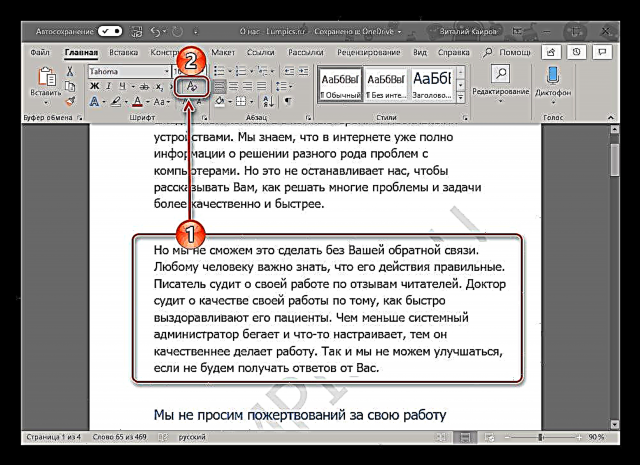

ਸਿੱਟਾ
ਇਹ ਸਭ ਹੈ, ਹੁਣ ਤੁਸੀਂ ਜਾਣਦੇ ਹੋ ਕਿ ਮਾਈਕ੍ਰੋਸਾੱਫਟ ਵਰਡ ਦੇ ਟੈਕਸਟ 'ਤੇ ਟੈਕਸਟ ਨੂੰ ਕਿਵੇਂ ਓਵਰਲੇ ਕਰਨਾ ਹੈ, ਵਧੇਰੇ ਸਪੱਸ਼ਟ ਤੌਰ' ਤੇ, ਦਸਤਾਵੇਜ਼ ਵਿੱਚ ਟੇਮਪਲਟ ਬੈਕਿੰਗ ਨੂੰ ਕਿਵੇਂ ਜੋੜਨਾ ਹੈ ਜਾਂ ਇਸ ਨੂੰ ਆਪਣੇ ਆਪ ਬਣਾਉਣਾ ਹੈ. ਅਸੀਂ ਡਿਸਪਲੇਅ ਦੀਆਂ ਮੁਸ਼ਕਲਾਂ ਨੂੰ ਕਿਵੇਂ ਹੱਲ ਕਰਨ ਬਾਰੇ ਦੱਸਿਆ. ਅਸੀਂ ਆਸ ਕਰਦੇ ਹਾਂ ਕਿ ਇਹ ਸਮੱਗਰੀ ਤੁਹਾਡੇ ਲਈ ਲਾਭਦਾਇਕ ਸੀ ਅਤੇ ਸਮੱਸਿਆ ਨੂੰ ਹੱਲ ਕਰਨ ਵਿੱਚ ਸਹਾਇਤਾ ਕੀਤੀ.











